cdr怎么详细的处理立体字体的效果?
Coreldraw作为常用的排版软件,也可以如PS一样,做出各种字体格式。今天,就为大家分享一下Coreldraw中制作立体字的方法,希望对大家有所帮助。
1、字体的选择
一般而言,想要最终的字体立体效果明显,最好能够选用线条粗一点的字体。在这里选择的是“方正粗圆简体”(方正字体线条都比较粗,具体字体下载可以在百度中搜索后进行安装)。在编辑页面输入想做效果的文字,字体大小根据需要进行调整。

2、交互式立体化工具
鼠标单击左侧工具栏中的“交互式立体化工具”,然后将鼠标放到文字上,进行拖动。一开始拖动的效果并不能一下使人满意,但是拖动的目的是让“交互式立体化工具”的属性栏能够显示出来,然后根据需要进行调整。



3、字体立体化的类型
在Coreldraw中立体化类型有6种可以使用,一般字体中常用的效果为左侧最开头的两个,其他类型都不太适合做字体的立体效果。选中之后,可在字体上面进行拖拽,方向可以自由把握,调整的过程中都可以看到效果,所以也不用担心需要反复修改。


4、字体深度
在Coreldraw中会有一个默认的字体深度的数值,这里是“20”,实际效果就显得立体厚重,所以需要将字体深度的数值调小一些。那么,就可以在“深度”的下拉列表中自由输入数值,这里输入“6”。同上,这些效果都是可以预览的,大家可以根据实际效果进行调整。


5、字体颜色
做到第四步大家感受到的效果只是字体加粗了一样,并不能一眼看出是立体化了,这个关键就是字体颜色本身和立体化颜色重复所致,所以需要更改立体化后的颜色。而可选择的颜色更改中,一般也是使用后面两种,它们的效果也会有所差异,一个是只增加一种颜色,一个是增加渐变的颜色。


6、字体照片
这个属性工具一般不做特别调整,不过如果有需要也可以根据实际效果进行选择。而其中常用的就是第一种和第二种,主要是将立体效果的呈现点改变方向。


注意事项:
Coreldraw中立体效果可以随时调整,随时预览,所以大家根据实际需要调整到满意即可。
相关推荐:
相关文章
 这篇教程是向脚本之家的朋友分享CDR两个命令制作漂亮的弧形立体字方法,教程制作出来的立体字非常漂亮,而且主要是通过两个命令来实现的,推荐到脚本之家,一起来学习吧2017-03-29
这篇教程是向脚本之家的朋友分享CDR两个命令制作漂亮的弧形立体字方法,教程制作出来的立体字非常漂亮,而且主要是通过两个命令来实现的,推荐到脚本之家,一起来学习吧2017-03-29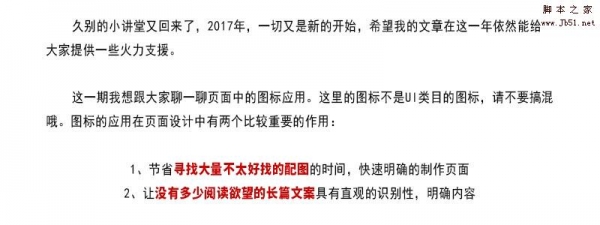 这篇教程是向脚本之家的朋友介绍CorelDraw绘制炫酷的中文立体字海报方法,教程绘制出来的立体字海报非常漂亮,难度很大,适合新手来学习,推荐到脚本之家,来看看吧2017-03-13
这篇教程是向脚本之家的朋友介绍CorelDraw绘制炫酷的中文立体字海报方法,教程绘制出来的立体字海报非常漂亮,难度很大,适合新手来学习,推荐到脚本之家,来看看吧2017-03-13 这篇教程是向脚本之家的朋友分享CDR简单制作酷炫的立体字方法,教程制作出来的立体字非常炫酷,而且方法也很简单,适合新手来学习,推荐到脚本之家,一起来学习吧2017-03-03
这篇教程是向脚本之家的朋友分享CDR简单制作酷炫的立体字方法,教程制作出来的立体字非常炫酷,而且方法也很简单,适合新手来学习,推荐到脚本之家,一起来学习吧2017-03-03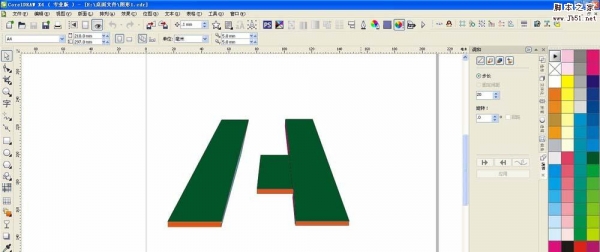 cdr怎么制作立体字母效果?cdr中想要制作一个立体的字母效果,该怎么制作呢?下面我们就来看看详细的设计方法,需要的朋友可以参考下2017-03-03
cdr怎么制作立体字母效果?cdr中想要制作一个立体的字母效果,该怎么制作呢?下面我们就来看看详细的设计方法,需要的朋友可以参考下2017-03-03 这篇教程是向脚本之家的朋友分享CDR制作漂亮的3D立体字效果方法,教程制作出来的立体字非常漂亮,难度不是很大,值得大家学习,推荐到脚本之家,来看看吧2017-02-19
这篇教程是向脚本之家的朋友分享CDR制作漂亮的3D立体字效果方法,教程制作出来的立体字非常漂亮,难度不是很大,值得大家学习,推荐到脚本之家,来看看吧2017-02-19 这篇教程是向脚本之家的朋友分享CDR简单制作漂亮的3D立体字方法,教程制作出来的立体字非常漂亮,难度不是很大,值得大家学习,推荐到脚本之家,来看看吧2017-02-19
这篇教程是向脚本之家的朋友分享CDR简单制作漂亮的3D立体字方法,教程制作出来的立体字非常漂亮,难度不是很大,值得大家学习,推荐到脚本之家,来看看吧2017-02-19 cdr中怎么制作3d立体字描边效果?cdr中想要制作一个渐变描边立体字,该怎么制作呢?下面我们就来看看详细的教程,需要的朋友可以参考下2017-02-06
cdr中怎么制作3d立体字描边效果?cdr中想要制作一个渐变描边立体字,该怎么制作呢?下面我们就来看看详细的教程,需要的朋友可以参考下2017-02-06 cdr怎么设置带透视效果的立体字?cdr中想要设计一款立体字,该怎么设计呢?下面我们就来看看详细的设置教程,很简单,下面我们就来看看详细的教程,需要的朋友可以参考下2017-01-15
cdr怎么设置带透视效果的立体字?cdr中想要设计一款立体字,该怎么设计呢?下面我们就来看看详细的设置教程,很简单,下面我们就来看看详细的教程,需要的朋友可以参考下2017-01-15 本教程主要使用CorelDRAW结合PS制作超酷的3D海报立体字,教程制作出来的字体还是蛮炫酷的,方法很简单,只需10分钟就能完成,好了,下面我们一起来学习吧2016-11-28
本教程主要使用CorelDRAW结合PS制作超酷的3D海报立体字,教程制作出来的字体还是蛮炫酷的,方法很简单,只需10分钟就能完成,好了,下面我们一起来学习吧2016-11-28- 这篇教程是向脚本之家的朋友分享CorelDRAW结合PS 10分钟制作超酷的立体字方法,教程制作出来的效果非常漂亮,难度不是很大,只需10分钟就能做出来,好了,下面我们一起来学2016-11-23




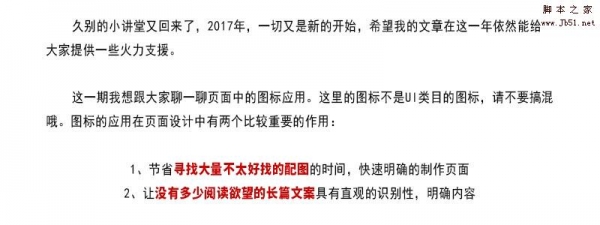

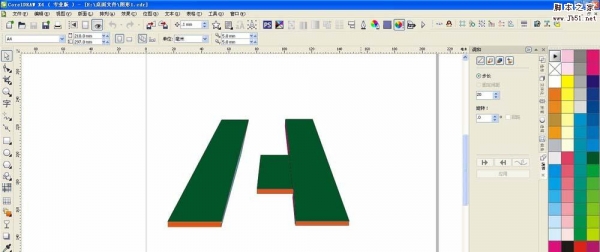





最新评论